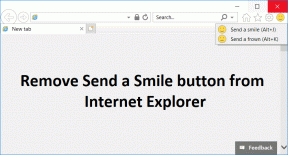11 способів виправити непрацюючі живі фотографії iPhone
Різне / / October 10, 2023
Live Photos перестали працювати на вашому iPhone? Ви не можете зробити знімок або переглянути Live Photos? Ви потрапили на правильну сторінку. У цій публікації ви дізнаєтесь, як виправити несправність iPhone Live Photos.

Live Photos — це покращені версії звичайних фотографій, оскільки вони записують 1,5 секунди відео до та після фактичної фотографії. По суті, це крихітні відео; ви можете грати в них або переглядати ключові фотографії в них. Виконайте наведені нижче кроки з усунення несправностей, щоб виправити Live Photos на вашому iPhone.
1. Перезапустіть iPhone
Якщо Live Photos не працює на вашому iPhone, перше, що вам потрібно зробити, це перезавантажити iPhone. Часто впровадження цього простого рішення може відновити функціональність Live Photos. Ось як:
Крок 1: Залежно від моделі пристрою виконайте наведені нижче дії, щоб вимкнути пристрій.
- Для iPhone SE 1-го покоління, 5s, 5c і 5: Натисніть і утримуйте верхню кнопку.
- Для iPhone SE 2-го покоління, 7 і 8: Утримуйте бічну кнопку.
- Для iPhone X і вище: Натисніть і утримуйте одночасно кнопку живлення та будь-яку кнопку гучності.
Крок 2: Тепер утримуйте та перетягніть повзунок до кінця.

Крок 3: Тепер натисніть і утримуйте кнопку живлення, доки пристрій знову не ввімкнеться.
2. Тривале натискання для відтворення
Під час перегляду Live Photos у програмі Photos вони не починаються автоматично. Отже, утримуйте екран або довго натисніть на Live Photo, щоб відтворити його.
Порада: Дізнайтеся, як виправте, що фотографії FaceTime Live не зберігаються
3. Увімкнути Live Photo Preview
Якщо ви виявите, що попередній перегляд Live Photo не працює навіть після деякого утримання екрана, подивіться на кнопку Live Photos, щоб переконатися, що вона не вимкнена.
Для цього відкрийте Live Photo у програмі Apple Photos. Подивіться на кнопку Live у верхньому лівому куті. Якщо на піктограмі Live Photos є смужка, попередній перегляд Live Photos вимкнено. Натисніть кнопку Прямий ефір і виберіть Прямий ефір замість Прямий ефір. Потім утримуйте фотографію, і вона повинна почати відтворюватися.
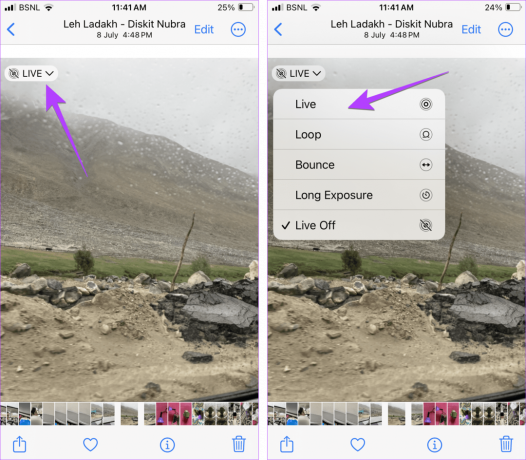
4. Вимкніть зменшення руху
Одне з виправлень, яке вирішило проблему, коли Live Photos не працювало на iPhone, — це вимкнути функцію Reduced Motion. налаштування доступності. Ось як:
Крок 1: Відкрийте налаштування на своєму iPhone.
Крок 2: Перейдіть до «Спеціальні можливості», а потім «Рух».
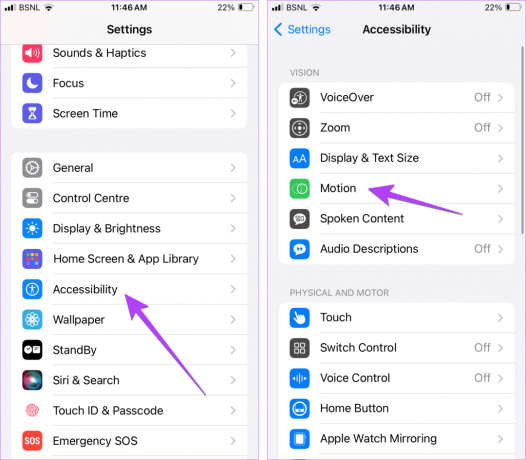
крок 3: Вимкніть перемикач біля пункту «Зменшити рух».

крок 4: Перезавантажте iPhone і спробуйте відтворити Live Photo.
Порада: На старіших моделях iPhone перейдіть у «Параметри» > «Загальні» > «Спеціальні можливості» та вимкніть «Зменшити рух».
5. Вимкніть Touch Accommodation
Далі, якщо Live Photos не працює на вашому iPhone, вимкніть параметр доступності Touch Accommodations. Так само, як і «Зменшений рух», цей параметр також може заважати Live Photos.
Крок 1: Перейдіть до «Параметрів iPhone», потім «Доступність» і виберіть «Дотик».
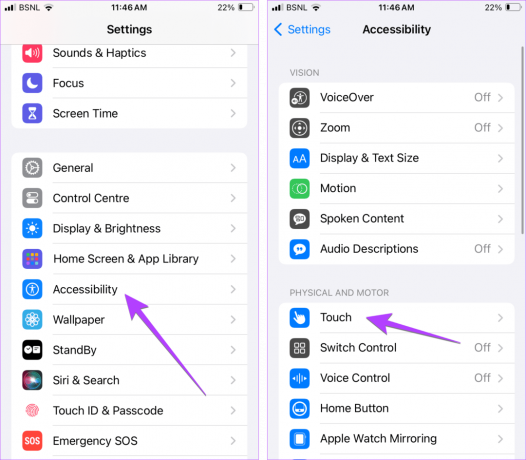
Крок 2: Торкніться Touch Accommodations і вимкніть його на наступному екрані.

6. Вимкніть режим низького енергоспоживання
Одним непомітним параметром, який впливає на Live Photos, є режим низького енергоспоживання вашого iPhone. Вимкніть режим низького енергоспоживання, і Live Photos почне нормально відтворюватися.
Перейдіть у «Налаштування», а потім у «Акумулятор». Вимкніть перемикач біля пункту «Режим низького енергоспоживання».
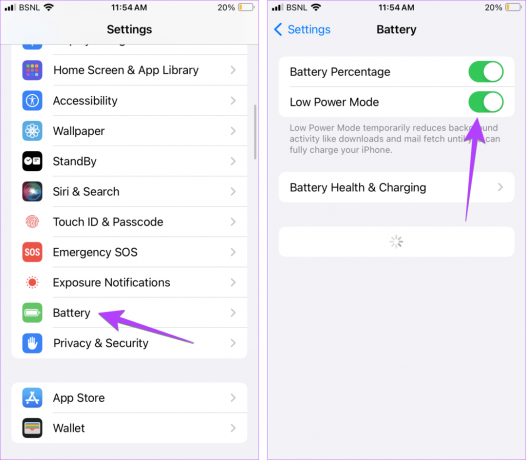
Порада: Коли на вашому iPhone увімкнено режим низького енергоспоживання, піктограма акумулятора буде жовтого кольору.
7. Змінити орієнтацію
Чи випадково ви змінили орієнтацію ваших Live Photo з альбомної на портретну чи навпаки, особливо під час їх експорту? Потім поверніть орієнтацію на вихідну, що має вирішити проблему, коли iPhone Live Photos не працює.
8. Увімкніть Live Photos під час зйомки
Якщо значок Live Photo не відображається або відсутній на ваших фотографіях, швидше за все, функція Live Photo вимкнена на вашому iPhone. Ось чому ваш iPhone робить звичайні фотографії, а не Live Photos.
Щоб увімкнути Live Photos, відкрийте програму Камера та переконайтеся, що на піктограмі Live Photos угорі немає панелі. Якщо піктограма відображає панель, це означає, що Live Photos вимкнено. Торкніться піктограми, щоб увімкнути Live Photos.

Крім того, якщо функція Live Photos постійно вимикається на вашому iPhone, ви повинні вимкнути параметр Preserve Live Photos у налаштуваннях камери.
Крок 1: Перейдіть у «Налаштування iPhone» > «Камера» та натисніть «Зберегти налаштування».

Крок 2: Вимкніть перемикач біля пункту Live Photo.

Порада: Дізнайтеся, як використовуйте Live Photos як шпалери iPhone
9. Оновити програмне забезпечення
Ви також повинні спробувати оновити програмне забезпечення на своєму iPhone. Є ймовірність, що помилка у вашому поточному програмному забезпеченні iOS заважає Live Photos працювати на вашому iPhone. Оновлення програмного забезпечення телефону повинно вирішити проблему.
Перейдіть у «Параметри» > «Загальні» > «Оновлення програмного забезпечення», щоб перевірити наявність оновлень на вашому iPhone.
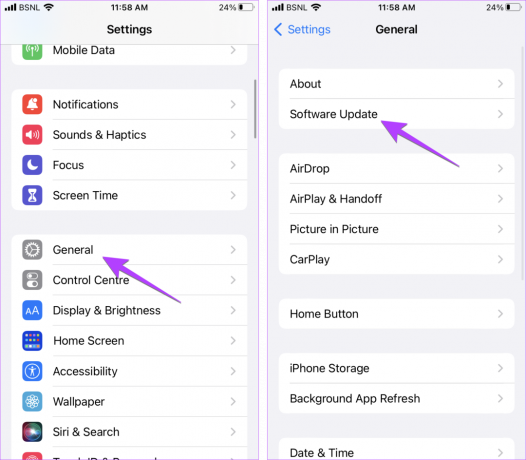
10. Надсилайте Live Photos через Apple Apps
Якщо ви намагаєтеся надіслати Live Photos комусь іншому за допомогою програм, які не належать Apple, Live Photos не працюватиме на пристрої одержувача. Вони відображатимуться як нерухомі фотографії. Live Photos працюватиме, лише якщо надіслано за допомогою програм Apple, таких як iMessage, AirDrop тощо. Ви повинні конвертувати Live Photos у відео, перш ніж надсилати їх через програми сторонніх виробників.
Для цього відкрийте Live Photo у програмі Photos і торкніться значка з трьома крапками. Виберіть Зберегти як відео. Потім поділіться відео з будь-яким користувачем через будь-яку програму.

11. Скинути налаштування
Якщо Live Photos все ще не працює на вашому iPhone, ви повинні скинути налаштування на вашому iPhone. Якщо будь-які налаштування заважають роботі Live Photos, їх слід виправити, скинувши всі налаштування телефону. Однак пам’ятайте, що це призведе до відновлення початкових значень усіх параметрів. Вам доведеться налаштувати свої налаштування з нуля.
Перейдіть до «Налаштування iPhone» > «Загальні» > «Перенести або скинути iPhone» > «Скинути» > «Скинути всі налаштування».
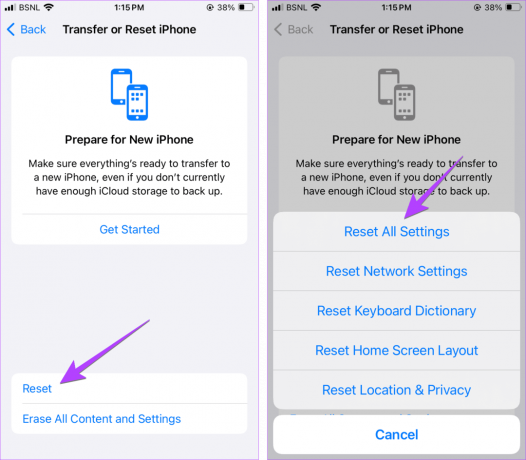
Бонус: звук Live Photos не працює
Якщо ваш Live Photo не відтворює звук, перевірте кнопку фізичного вимкнення звуку на лівій стороні вашого iPhone. Якщо на кнопці ви бачите помаранчевий колір, звук вашого iPhone вимкнено. Перемістіть перемикач угору, щоб вимкнути звук і ввімкнути звуки, зокрема звук Live Photo на вашому iPhone.
Якщо на вашому iPhone не вимкнено звук, є інший спосіб виправити звук, який не працює в Live Photos. Для цього виконайте такі дії:
Крок 1: відкрийте Live Photo у програмі Apple Photos і торкніться кнопки «Редагувати».
Крок 2: Торкніться піктограми Прямий ефір і переконайтеся, що піктограма Звук у верхній частині не має панелі. Якщо на ньому є панель, торкніться її, щоб увімкнути звук для Live Photo. Натисніть кнопку Готово, щоб зберегти зміни.

Зберігайте та діліться живими фотографіями
Це воно! Ось як ви можете виправити, що Live Photos не працює на вашому iPhone. Перш ніж піти, дізнайтеся, як це зробити конвертувати Live Photo в GIF. Також знайте, як поділитися Live Photos в Instagram.
Востаннє оновлено 10 жовтня 2023 р
Стаття вище може містити партнерські посилання, які допомагають підтримувати Guiding Tech. Однак це не впливає на нашу редакційну чесність. Вміст залишається неупередженим і автентичним.

Написано
Мехвіш Муштак — комп’ютерний інженер за ступенем. Її любов до Android і гаджетів змусила її розробити першу програму Android для Кашміру. Відома як Діал Кашмір, за це вона отримала престижну нагороду Нарі Шакті від президента Індії. Вона багато років пише про технології, і її улюблені теми включають практичні посібники, пояснення, поради та підказки для Android, iOS/iPadOS, Windows і веб-програм.